從iOS遷移到Android是很常見的。但如果iOS設備上遺留了所有重要的日曆,例如約會、會議、活動等,那就太可惜了。那麼,如何在Android設備上同步iOS日曆呢?幸運的是,這不再是難事。本指南將提供 6 種將iOS日曆同步到Android裝置的方法。
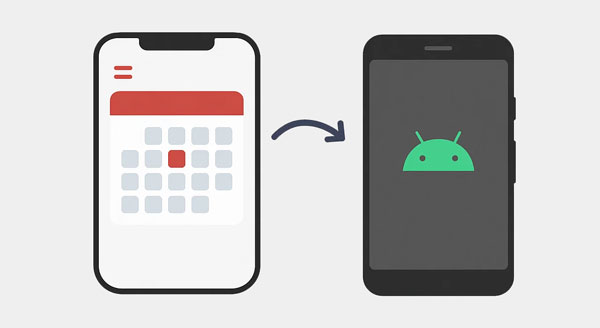
Phone Switch是適用於iOS和Android裝置的一站式資料傳輸工具。您可以使用它將 各種類型的資料從 iPhone 傳輸到Android ,包括日曆活動。只要您選擇日曆選項,此工具就會一次將您的所有日曆活動複製到您的Android裝置。
電話切換的主要特點:
以下是透過此軟體將iOS日曆同步到Android的方法:
01在您的電腦上安裝並啟動 Phone Switch 軟體,然後按一下「工具箱」>「Phone Transfer」。
02使用 USB 將您的 iPhone 和Android手機連接到電腦。然後軟體將檢測您的裝置。連接後,請確保您的Android手機是「目標」設備,或點擊「翻轉」進行更改。

03勾選面板上的「日曆」選項,然後點選「開始傳輸」。然後軟體就會開始將您的iPhone日曆傳輸到您的Android手機。

Google 的「切換至Android應用程式(名為Android Switch」)現已在 Google Play 商店和 Apple App Store 上架,它簡化了新Android用戶的遷移流程。它允許您以無線方式傳輸訊息、聯絡人、照片和日曆。但是,此功能僅在Android裝置的設定過程中有效。如果您已完成設置,請先將Android手機恢復出廠設定。另外,請務必備份重要資料。
方法如下:
步驟 1:從 iPhone 上的 App Store 下載「Switch to Android應用程式。
步驟 2: 依照螢幕上的指示連接到新的Android裝置。在設定過程中,選擇“日曆”作為要傳輸的資料類型之一。
步驟 3:完成設定並允許日曆同步。

這可以說是將iOS日曆與Android同步的最受歡迎和最無縫的方法,因為它利用了 Google 日曆基於雲端的特性。
步驟如下:
步驟 1:在 iPhone 上前往“設定”>“日曆”>“帳戶”,然後點擊“新增帳戶”>“Google”。然後使用您的 Google 帳戶憑證登入。
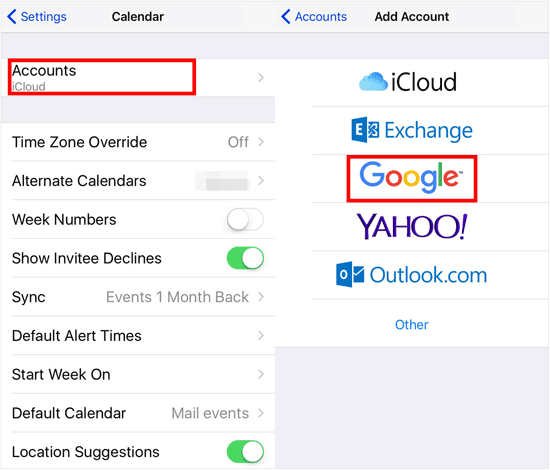
第 2 步:確保「日曆」開關已開啟。這會將你的 iPhone 日曆事件同步到你的 Google 日曆。
步驟 3:在Android手機上,確保您登入的 Google 帳戶與 iPhone 上的相同。然後開啟 Google 日曆應用程式。同步的事件應該會自動顯示。如果沒有,請前往應用程式設置,確保選擇了正確的日曆進行顯示。
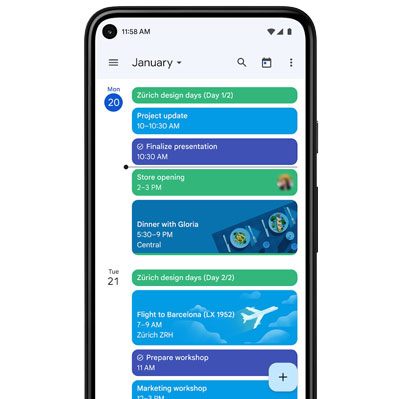
如果您的主行事曆儲存在 iCloud 中,您可以使用第三方應用程式(如 Sync for iCloud)將您的 iCloud 行事曆事件帶到您的Android裝置。
具體操作如下:
步驟 1:從Android手機上的 Google Play 商店下載並安裝「Sync for iCloud」應用程式。
步驟 2: 開啟應用程式並使用您的 Apple ID 和密碼登入。
步驟3:選擇「日曆」作為要同步的資料。然後,該應用程式會將您的 iCloud 日曆事件與您的Android的預設日曆或所選的日曆套用同步。

OneCalendar 是一款功能強大的日曆應用,可在iOS和Android上使用,可將多個日曆服務整合到一個視圖中。這使其成為跨平台同步和管理日曆的絕佳選擇。請注意,它並非完全免費。
方法如下:
步驟 1:在您的 iPhone 和Android手機上下載並安裝 OneCalendar 應用程式。
步驟 2:在 iPhone 的 OneCalendar 應用程式上,新增您的 iCloud、Google 或您使用的任何其他日曆帳戶。
步驟3:在Android設備的OneCalendar應用程式上,新增與iPhone上相同的帳戶。 OneCalendar會顯示所有合併後的日曆事件,並在裝置之間有效率地同步。

如果您主要使用 Outlook 日曆,此方法可提供一種無縫方式,讓您的事件在 iPhone 和Android之間保持同步。
以下是透過 Outlook 將 iPhone 日曆與Android同步的方法:
步驟1:請在iPhone上開啟「設定」應用,然後選擇「日曆」選項。然後按一下「帳戶」>「新增帳戶」以將您的Outlook帳戶匯入iPhone。
步驟 2: 之後,您的 iPhone 日曆事件將同步到您的 Outlook 帳戶。現在,從 Google Play 商店下載並安裝 Microsoft Outlook 應用程式。
步驟 3:使用相同的 Outlook 帳號登入。您的 Outlook 日曆活動將自動填入應用程式中。如果需要,您通常也可以選擇將它們與Android的預設日曆整合。
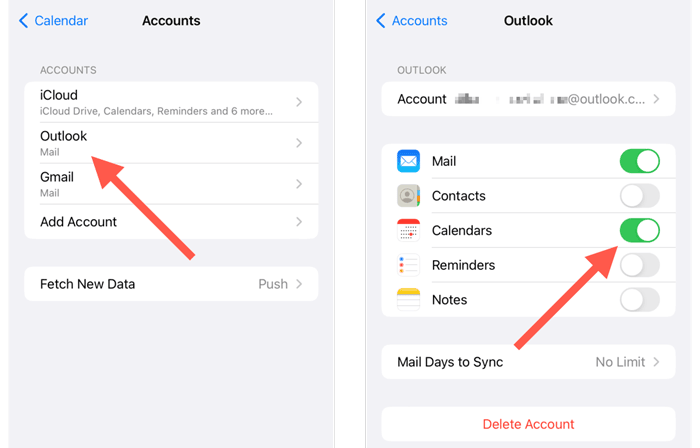
問題 1:我的 iPhone 上的日曆變更會自動顯示在我的Android上嗎?
只有當您使用同步到兩個裝置的共用行事曆服務(例如 Google 行事曆或 Outlook)時才會發生這種情況。如果您在沒有同步應用程式的情況下使用 iCloud,則變更不會自動更新到Android上。
Q2:我可以將多個iOS日曆同步到Android嗎?
是的,您可以將多個iOS日曆同步到Android 。如果您使用多個行事曆(例如個人行事曆、工作行事曆),請確保每個行事曆都:
有了以上方法,在Android設備上同步iOS日曆就不再是難題了。一鍵傳輸工具「Phone Switch」可讓您將日曆資料從 iPhone 直接傳輸到Android手機,這是所有方法中最快的。您也可以使用其他同步服務來同步行事曆,只要選項符合您的需求即可。
相關文章: